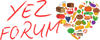Cansu
New member
Eclipse Java Nasıl Kurulur?
Eclipse Java'nın kurulumu, Java geliştirme sürecinde temel bir adımdır. Eclipse, açık kaynaklı ve güçlü bir entegre geliştirme ortamıdır (IDE). Java kodunu yazmak, düzenlemek, derlemek ve hata ayıklamak için kullanılır. İşte Eclipse Java'nın kolayca kurulmasının adımları:
1. Eclipse İndirme ve Kurulum:
İlk adım, Eclipse IDE'nin resmi web sitesinden indirilmesidir. Eclipse'in Java sürümünü edinmek için https://www.eclipse.org/downloads/ adresine gidin. Burada, mevcut olan en son sürümü seçin ve işletim sisteminize uygun olan sürümü indirin. İndirme tamamlandıktan sonra, indirilen dosyayı açın ve kurulum sihirbazını izleyin. Kurulum adımları genellikle basittir ve talimatlar ekranda belirgin bir şekilde gösterilir.
2. Java JDK İndirme ve Kurulum:
Eclipse Java projeleri oluşturmak ve çalıştırmak için Java Development Kit (JDK) gerektirir. Eğer bilgisayarınızda JDK yüklü değilse, resmi Oracle JDK web sitesinden JDK'nın en son sürümünü indirin: https://www.oracle.com/java/technologies/javase-jdk16-downloads.html. JDK'yi indirip kurduktan sonra, bilgisayarınıza JDK'nın yüklü olduğundan emin olun.
3. Eclipse Başlatma:
Eclipse'i başlatmak için indirdiğiniz klasördeki Eclipse uygulamasını açın. İlk başlatma işlemi birkaç saniye sürebilir, çünkü Eclipse projelerinizi ve ayarlarınızı yapılandırmak için biraz zaman alabilir.
4. Workspace Seçimi:
Eclipse'i başlattığınızda, bir "workspace" (çalışma alanı) seçmeniz istenecektir. Workspace, Eclipse'in proje dosyalarınızı ve yapılandırma ayarlarınızı sakladığı yerdir. Varsayılan olarak, bir klasör oluşturularak belirlenen bir konum sunulur. İsterseniz, mevcut bir workspace'i seçebilir veya yeni bir tane oluşturabilirsiniz.
5. Eclipse Ayarları ve Güncellemeler:
Eclipse'i ilk kez başlattığınızda, dil seçeneğinizi ve bazı temel ayarları yapılandırmanız istenecektir. Bunları ihtiyaçlarınıza göre ayarlayabilirsiniz. Ayrıca, Eclipse'in güncel olup olmadığını kontrol etmek ve gerekiyorsa güncellemeleri yüklemek için "Help" menüsünden "Check for Updates" seçeneğini kullanabilirsiniz.
6. Java Projesi Oluşturma:
Eclipse artık kuruldu ve çalışıyor, şimdi bir Java projesi oluşturabilirsiniz. "File" menüsünden "New" seçeneğini ve ardından "Java Project" seçeneğini seçin. Projenize bir ad verin, gerekirse diğer ayarları yapılandırın ve "Finish" düğmesine tıklayarak projeyi oluşturun. Artık Eclipse içinde Java kodu yazabilir ve çalıştırabilirsiniz.
Eclipse Java'nın kurulumu bu kadar basittir! Kurulumdan sonra, Java geliştirme sürecine başlamak için gerekli olan her şeye sahip olacaksınız. Ancak, daha karmaşık projelerde ve geliştirme süreçlerinde derinlemesine özellikleri öğrenmek için Eclipse'in kapsamlı belgelendirme ve çevrimiçi kaynaklarından yararlanabilirsiniz. Her adımı dikkatlice takip ederek, Eclipse Java'yı kolayca kurabilir ve hızla Java geliştirmeye başlayabilirsiniz.
Eclipse Java'nın kurulumu, Java geliştirme sürecinde temel bir adımdır. Eclipse, açık kaynaklı ve güçlü bir entegre geliştirme ortamıdır (IDE). Java kodunu yazmak, düzenlemek, derlemek ve hata ayıklamak için kullanılır. İşte Eclipse Java'nın kolayca kurulmasının adımları:
1. Eclipse İndirme ve Kurulum:
İlk adım, Eclipse IDE'nin resmi web sitesinden indirilmesidir. Eclipse'in Java sürümünü edinmek için https://www.eclipse.org/downloads/ adresine gidin. Burada, mevcut olan en son sürümü seçin ve işletim sisteminize uygun olan sürümü indirin. İndirme tamamlandıktan sonra, indirilen dosyayı açın ve kurulum sihirbazını izleyin. Kurulum adımları genellikle basittir ve talimatlar ekranda belirgin bir şekilde gösterilir.
2. Java JDK İndirme ve Kurulum:
Eclipse Java projeleri oluşturmak ve çalıştırmak için Java Development Kit (JDK) gerektirir. Eğer bilgisayarınızda JDK yüklü değilse, resmi Oracle JDK web sitesinden JDK'nın en son sürümünü indirin: https://www.oracle.com/java/technologies/javase-jdk16-downloads.html. JDK'yi indirip kurduktan sonra, bilgisayarınıza JDK'nın yüklü olduğundan emin olun.
3. Eclipse Başlatma:
Eclipse'i başlatmak için indirdiğiniz klasördeki Eclipse uygulamasını açın. İlk başlatma işlemi birkaç saniye sürebilir, çünkü Eclipse projelerinizi ve ayarlarınızı yapılandırmak için biraz zaman alabilir.
4. Workspace Seçimi:
Eclipse'i başlattığınızda, bir "workspace" (çalışma alanı) seçmeniz istenecektir. Workspace, Eclipse'in proje dosyalarınızı ve yapılandırma ayarlarınızı sakladığı yerdir. Varsayılan olarak, bir klasör oluşturularak belirlenen bir konum sunulur. İsterseniz, mevcut bir workspace'i seçebilir veya yeni bir tane oluşturabilirsiniz.
5. Eclipse Ayarları ve Güncellemeler:
Eclipse'i ilk kez başlattığınızda, dil seçeneğinizi ve bazı temel ayarları yapılandırmanız istenecektir. Bunları ihtiyaçlarınıza göre ayarlayabilirsiniz. Ayrıca, Eclipse'in güncel olup olmadığını kontrol etmek ve gerekiyorsa güncellemeleri yüklemek için "Help" menüsünden "Check for Updates" seçeneğini kullanabilirsiniz.
6. Java Projesi Oluşturma:
Eclipse artık kuruldu ve çalışıyor, şimdi bir Java projesi oluşturabilirsiniz. "File" menüsünden "New" seçeneğini ve ardından "Java Project" seçeneğini seçin. Projenize bir ad verin, gerekirse diğer ayarları yapılandırın ve "Finish" düğmesine tıklayarak projeyi oluşturun. Artık Eclipse içinde Java kodu yazabilir ve çalıştırabilirsiniz.
Eclipse Java'nın kurulumu bu kadar basittir! Kurulumdan sonra, Java geliştirme sürecine başlamak için gerekli olan her şeye sahip olacaksınız. Ancak, daha karmaşık projelerde ve geliştirme süreçlerinde derinlemesine özellikleri öğrenmek için Eclipse'in kapsamlı belgelendirme ve çevrimiçi kaynaklarından yararlanabilirsiniz. Her adımı dikkatlice takip ederek, Eclipse Java'yı kolayca kurabilir ve hızla Java geliştirmeye başlayabilirsiniz.